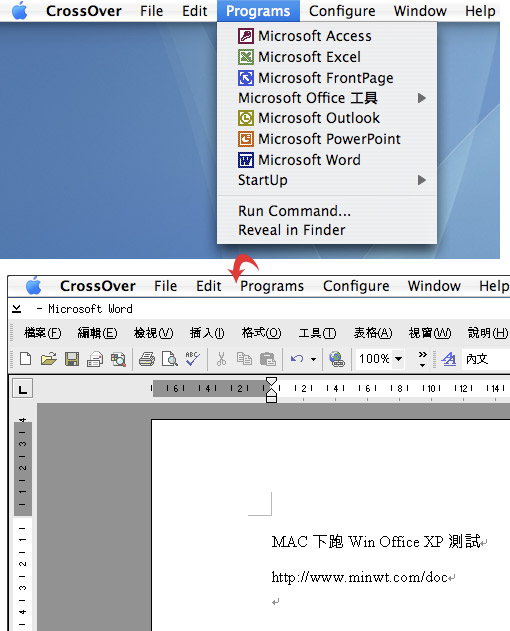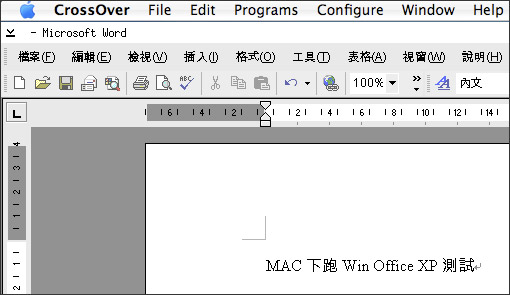
若要在mac下執行window程式,大部分都要安裝BootCamp或是VM,但現在只要用CrossOver就可實現,在mac直接安裝及運行win程式了,經梅干桑測試好一段時間後,無論在穩定度或效能上都相當的不錯,因此最近花了一點時間,製作成教學分享給需要的朋友。
有了CrossOver日後再購買軟體時,只須買PC版本,再搭配CrossOver,mac下也可一起使用,真是一舉二得,而CrossOver支援的win的應用程式相當多,幾乎常用的都有包含在裡頭了。
☞ 測試環境:
▪ MAC OS X10.4
▪ CrossOver-6.0.0beta3a
▪ Office XP
Step1
進入CrossOver後,對著左下角的CrossOver圖示點一下。
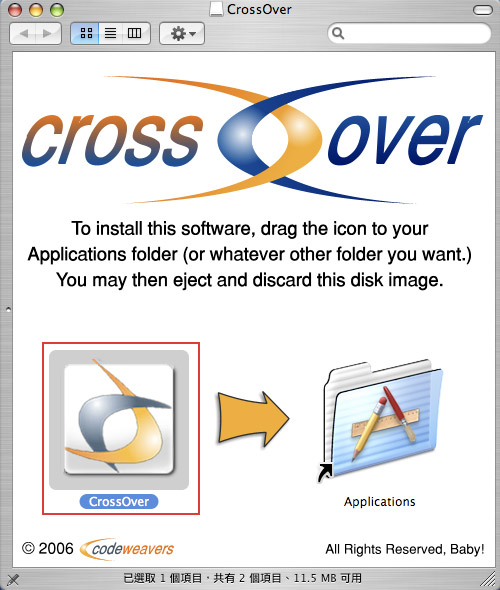
Step2
將Do not ask again勾選,再按Use CrossOver…鈕。
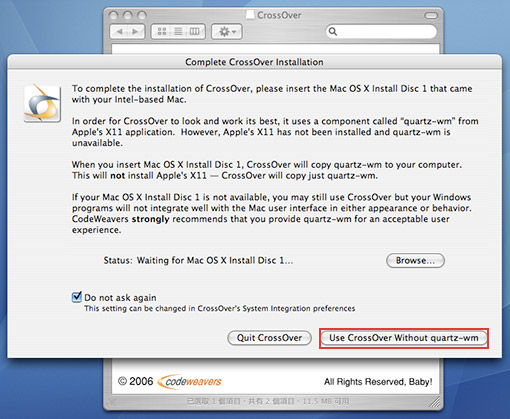
Step3
先點選ManageBottles,設定軟體運行的環境,由於梅干桑所使用的版本為6.0beea版,所以請選用win2000。
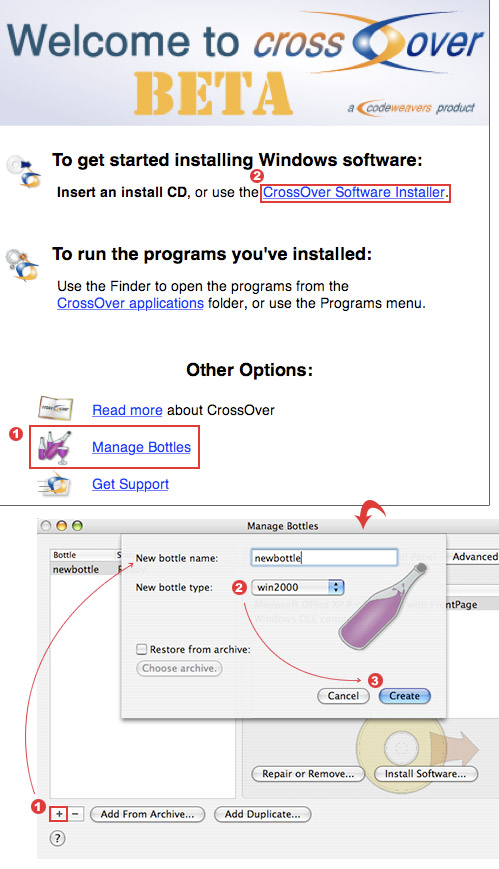
Step4
建立好後,再點選CrossOver Software Installer選項,進入後再選擇要安裝的軟體,選取後並放入相關的安裝光碟,不知為何安裝卻會出現亂碼,經上網查好像是少什麼字形的,但這並不影響執行,因此就沒多加研究了。
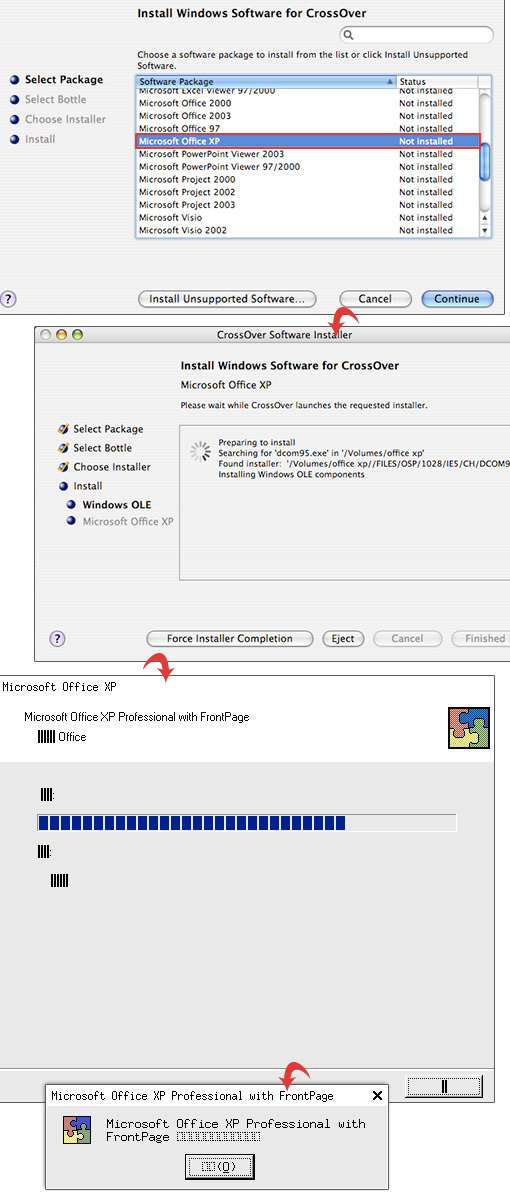
Step5
安裝完成後,CrossOver會出現一個重啟訊息框,等重啟完後,當下方出現Finished鈕,表示已安裝完成。
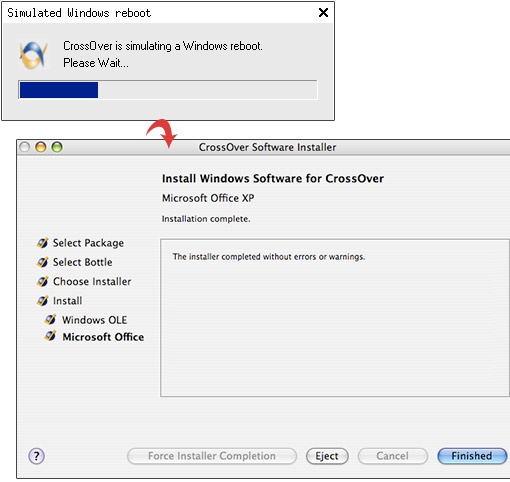
Step6
接下來可由CrossOver 功能表中 Programs / Microsoft Word,之後就可進入Word,裡面的操作及用法與PC一模一樣,同時Excel也可執行巨集。